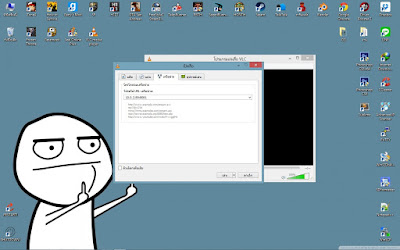WebCam on Raspberry pi with Motion
บน Linux สามารถที่จะทำ Streaming Media Server ที่เอาไว้สตรีมข้อมูลภาพและเสียงไปยังผู้รับได้หลายโปรแกรม อย่างที่ผมเคยใช้มาก็จะเป็น Red5 ซึ่งก็เป็นโอเพ่นซอร์สที่เราสามารถเอามาใช้งานได้โดยไม่เสียค่าใช้จ่ายใดๆ แต่ด้วยกำลังของเซิร์ฟเวอร์ที่มีอาจจะไม่สามารถรับโหลดหนักๆ ได้เหมือนผู้ให้บริการที่ทำด้านนี้โดยเฉพาะ แต่ก็น่าจะพอที่จะเอามาไว้ทำเล่นภายในกลุ่มเล็กๆได้สำหรับ Raspberry Pi เราจะใช้โปรแกรม Motion ซึ่งจะทำการสตรีมข้อมูลจากกล้องเว็บแคมไปแสดงผลที่เว็บบราวเซอร์ เราสามารถประยุกต์เอาไปใช้ทำเป็นกล้อง CCTV เพื่อเอาไว้ดูบ้านเวลาที่เราไม่อยู่บ้านก็ได้
อย่างแรกต่อเว็บแคมกับ Raspberry Pi ให้เรียบร้อย
 |
| (รูปภาพจาก https://www.unzeen.com/article/2227/ ) |
ทำการติดตั้งโปรแกรม Motion โดยใช้คำสั่ง
sudo apt-get install motion
 |
| (เนื่องจากได้ติดตั้งโปรแกรมไว้แล้วจึงขึ้นแบบนี้) |
และเหมือนเดิมถ้าหากว่าติดตั้งไม่ได้ หรือเกิดมี Error ขึ้นมา ให้ลองทำการอัพเดทแพคเกจ และลองใหม่อีกครั้งนะครับ
sudo apt-get update
sudo apt-get upgrade
ทำการแก้ไขไฟล์คอนฟิกของ Motion ที่ /etc/motion/motion.conf
sudo nano /etc/motion/motion.conf
โดยให้ทำการแก้ไขข้อมูลต่างๆ ในไฟล์เป็นดังนี้ครับ
daemon on
webcam_localhost off
control_localhost off |
| webcam กับ control จะอยู่หน้าหลัง ๆ โดยการกด Ctrl + v และ Ctrl + y |
ต่อไปทำการแก้ไข /etc/default/motion เพื่อกำหนดให้โปรแกรม Motion ทำงานเป็น Daemon Service ได้
sudo nano /etc/default/motion
โดยให้ทำการแก้ไขบรรทัด start_motion_daemon=no ให้เปลียนเป็น start_motion_daemon=yes
start_motion_daemon=yes
จากนั้นสั่ง Start Motion Server ขึ้นมาได้เลยครับ
sudo service motion start
เรียบร้อยแล้วครับ
โปรแกรม LVC media player
ดาวน์โหดลโปรแกรมจาก http://www.videolan.org/vlc/download-windows.html แล้วกดตามภาพ
เมื่อดาวน์โหลดเสร็จให้ ดับเบิ้ลคลิก แล้วเลือกภาษาที่ต้องการ จากนั้น กดต่อไป
เมื่อติดตั้งเสร็จจะได้ หน้าตาโปรแกรมแบบนี้
เปิดโปรแกรม VLC Media Player และเข้าไปที่เมนู สื่อ แล้วเข้าไปที่ เปิดกระแสเครือข่าย..
พิมพ์ URL ที่โปรแกรม motion สตรีมข้อมูลออกมา ในทีนี้คือ http://10.0.2.89:8081 จากนั้นกด เล่น
เมื่อเข้าได้สำเร็จก็จะได้แบบนี้ครับ
ขอบคุณครับ